ในฐานะผู้ใช้ iPhone, iPad และ Macbook ที่ต้องใช้ระบบปฏิบัติการ iOS และใช้เบราว์เซอร์ Safari เป็นประจำ เราคงเคยพบกับสถานการณ์ที่โฆษณาปรากฏขึ้นและบดบังเนื้อหาที่เรากำลังดูอยู่หลายครั้ง
โฆษณาเหล่านี้ไม่เพียงแต่ขัดขวางความสามารถในการรับชมภาพยนตร์หรือท่องเว็บของคุณเท่านั้น แต่ยังทำให้แบตเตอรี่หมดเร็วและทำให้อุปกรณ์ร้อนเกินไป ซึ่งสร้างความรำคาญอย่างมาก หากคุณพบปัญหาเช่นนี้ คุณสามารถทำตามขั้นตอนด้านล่างเพื่อปิดการใช้งานตัวบล็อกโฆษณาบนเว็บเบราว์เซอร์ของคุณ
บล็อกโฆษณา Safari บน iPhone
โดยการกำหนดค่า Wi-Fi
ขั้นตอนที่ 1: หากต้องการบล็อกโฆษณาบน Safari คุณต้องเปิดแอป การตั้งค่า จากนั้นไปที่ Wi-Fi เพื่อดำเนินการตามขั้นตอนการตั้งค่า
ขั้นตอนที่ 2: เมื่อเชื่อมต่อ Wi-Fi เรียบร้อยแล้ว ให้คลิกไอคอน i ทางด้านขวาสุด จากนั้นเลื่อนลงไปด้านล่างของหน้าจอ แล้วเลือก "กำหนดค่าพร็อกซี"
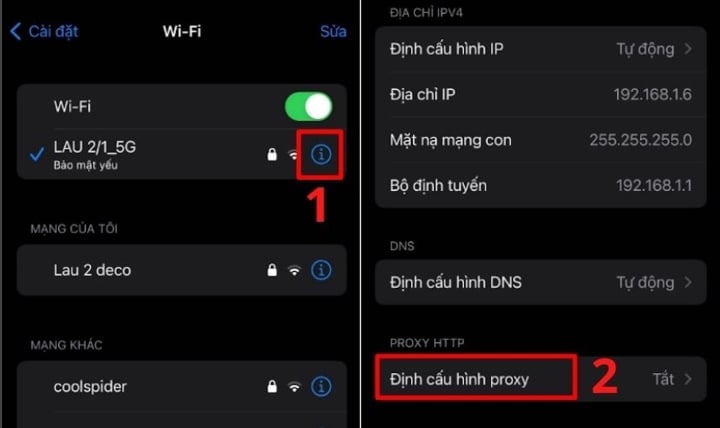
ขั้นตอนที่ 3: ตอนนี้คลิกที่บรรทัด "อัตโนมัติ" จากนั้นที่บรรทัด URL ให้คัดลอกและวางลิงก์นี้ลงใน https://newapp.vn/blockads.js ลิงก์นี้เป็นลิงก์ที่รองรับการบล็อกโฆษณาบน Safari คุณจึงมั่นใจได้ในความปลอดภัย จากนั้นคลิก "บันทึก" ที่มุมขวาบนของหน้าจอ
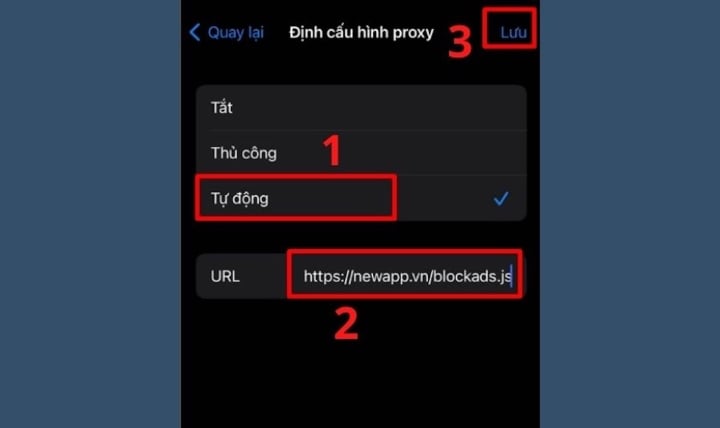
ตอนนี้คุณสามารถชมภาพยนตร์และอ่านข่าวสารบน Safari ได้อย่างสะดวกสบายโดยไม่ต้องกังวลว่าจะถูกโฆษณารบกวน
การใช้แอป AdBlock Plus
ขั้นตอนที่ 1: เลือกดาวน์โหลดซอฟต์แวร์บล็อกโฆษณา AdBlock Plus จาก App Store
ขั้นตอนที่ 2: เปิดแอปการตั้งค่าบน iPhone > เลือก Safari
ขั้นตอนที่ 3: คลิกที่ตัวบล็อกเนื้อหา และเปิดใช้งานแอปพลิเคชันบล็อกโฆษณาที่คุณดาวน์โหลด (ตัวอย่างด้านล่างคือแอปพลิเคชัน AdBlock Plus)


ด้วยวิธีง่ายๆ นี้ อุปกรณ์ของคุณยังได้รับการติดตั้งฟังก์ชันบล็อคป๊อปอัปอีกด้วย
บล็อกโฆษณา Safari บน Macbook
บล็อกโฆษณาด้วย AdGuard
ขั้นตอนที่ 1: ไปที่ลิงก์ https://apps.apple.com/gb/app/adguard-adblock-privacy/id1047223162 เพื่อดาวน์โหลดซอฟต์แวร์ จากนั้นคลิกที่ "ดูใน Mac App Store "
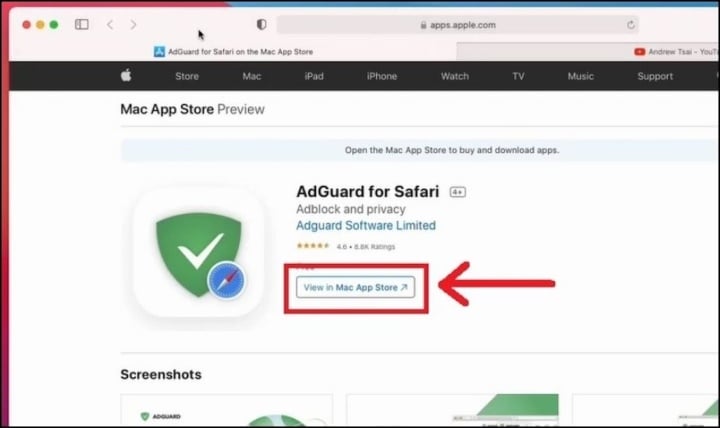
ขั้นตอนที่ 2: เลือก รับ จากนั้นคลิก ติดตั้ง เพื่อติดตั้งซอฟต์แวร์บนคอมพิวเตอร์ของคุณ
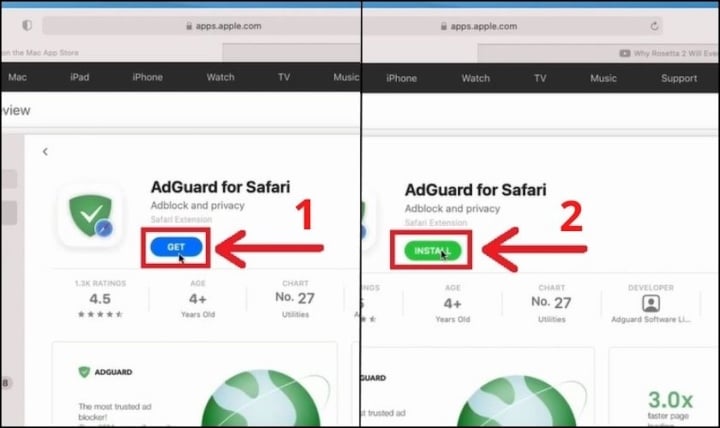
ขั้นตอนที่ 3: หลังจากดาวน์โหลดแล้ว ให้คลิก "เปิด " จากนั้นจะมีกระดานการแจ้งเตือนปรากฏขึ้น ให้คลิก " เปิดการตั้งค่า "
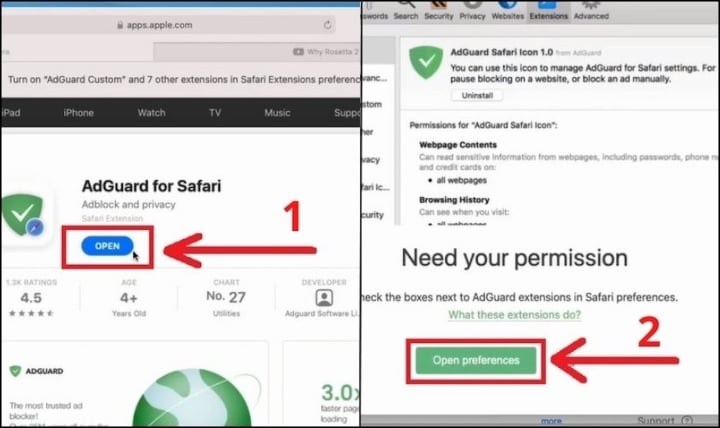
ขั้นตอนที่ 4: คลิกที่ช่องสี่เหลี่ยมในบรรทัดที่มีคำว่า AdGuard
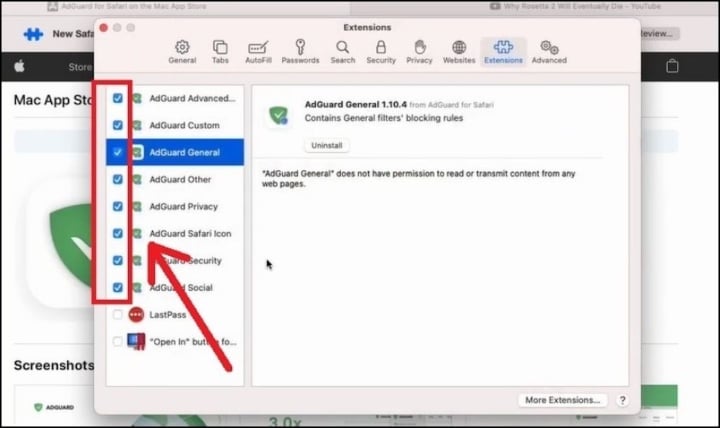
ขั้นตอนที่ 5: คุณเปิด Safari ในตอนนี้เบราว์เซอร์จะมีข้อความ " ส่วนขยาย Safari ใหม่พร้อมใช้งาน " ให้คุณคลิกที่ "เปิดและตรวจสอบ " เพียงทำตามขั้นตอนง่ายๆ ข้างต้น คุณก็บล็อกโฆษณา Safari บน Macbook เรียบร้อยแล้ว
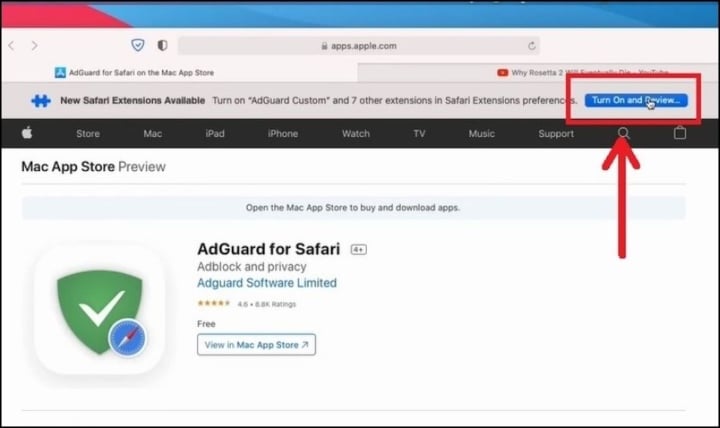
บล็อกโฆษณาด้วย Adblock Plus
ขั้นตอนที่ 1: ขั้นแรก ให้คลิกที่ลิงก์ต่อไปนี้ https://apps.apple.com/us/app/adblock-plus-for-safari/id1432731683?ls=1 เพื่อดาวน์โหลดซอฟต์แวร์ Adblock ลงใน Macbook
ขั้นตอนที่ 2: คลิกที่ "รับ " ทางด้านขวาสุดเพื่อดาวน์โหลด จากนั้นเปิด Safari แล้วเลือก "ส่วนขยาย Safari"
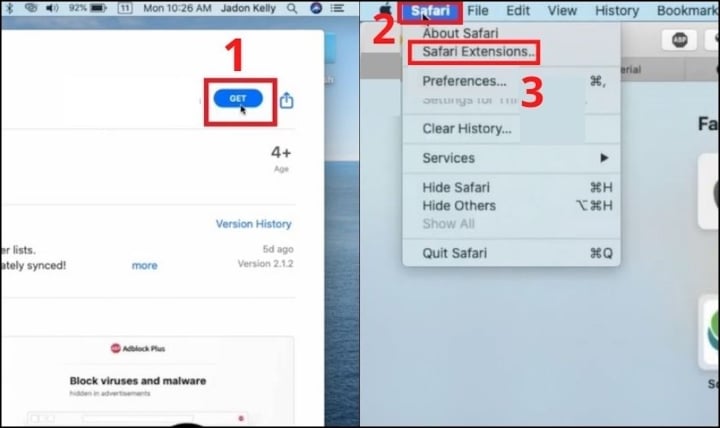
ขั้นตอนที่ 3: เมื่อถึงจุดนี้ แผงการตั้งค่าจะปรากฏขึ้น ให้คลิกที่ช่องที่มีคำว่า ABP
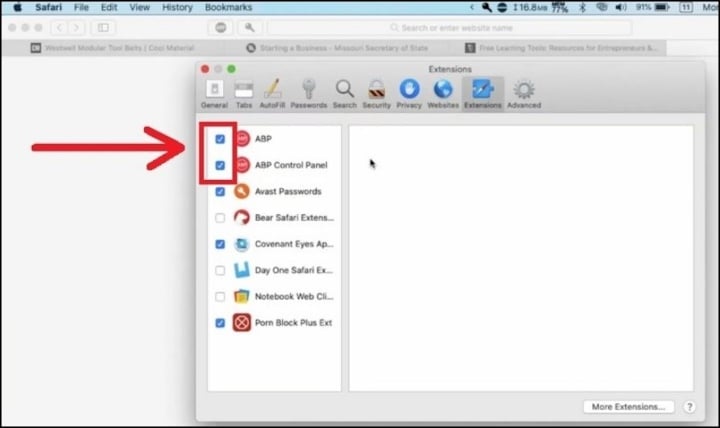
ขั้นตอนที่ 4: เปิดเว็บไซต์ใดก็ได้ เช่น YouTube บน Safari ที่ด้านบนของหน้าจอ ให้คลิกไอคอนที่มีคำว่า ABP จากนั้นตรวจสอบบรรทัด "เปิดใช้งานบนเว็บไซต์นี้"
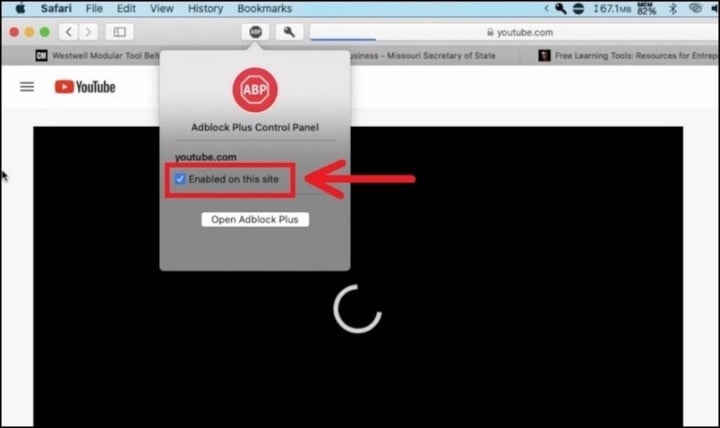
ตอนนี้คุณสามารถท่องเว็บและชมภาพยนตร์ได้อย่างสะดวกสบายโดยไม่ต้องกังวลว่าจะติดโฆษณาอยู่ตรงกลาง
บล็อกโฆษณาบน Safari ด้วยโหมดอ่านอย่างเดียว
โดยปกติแล้ว เราจะใช้ซอฟต์แวร์บล็อกโฆษณาเพื่อป้องกันไม่ให้โฆษณาที่ไม่ต้องการปรากฏบน Safari อย่างไรก็ตาม มีขั้นตอนง่ายๆ ที่ทำได้โดยไม่ต้องดาวน์โหลดแอปพลิเคชันบล็อกโฆษณาเลย นั่นคือการใช้โหมดอ่านของ Safari ซึ่งทั้งรวดเร็วและประหยัดเวลาในการโหลดแอปพลิเคชัน
วิธีบล็อคป๊อปอัปบน Safari โดยอัตโนมัติ
อย่างที่คุณเห็น นอกจากการใช้งานโหมดอ่านแล้ว แอปบล็อกโฆษณายังช่วยบล็อกโฆษณาบน Safari ได้เป็นอย่างดี ซึ่งสามารถบล็อกโฆษณาและตัวติดตามได้ทุกประเภท อย่างไรก็ตาม หากคุณต้องการบล็อกป๊อปอัปเพียงอย่างเดียว คุณสามารถบล็อกป๊อปอัปบน Safari ได้โดยไม่ต้องดาวน์โหลดแอปใดๆ โดยทำตามขั้นตอนเหล่านี้:
ขั้นตอนที่ 1: ไปที่แอป การตั้งค่า > เลือก Safari
ขั้นตอนที่ 2: เปลี่ยนรายการ Block Pop-ups ให้เป็นเปิด (สีเขียว) หากยังไม่ได้เปิดอยู่
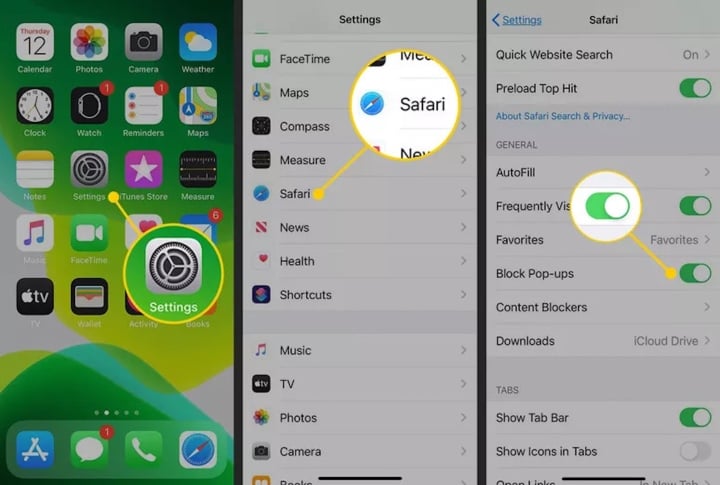
ข้างต้นเป็นวิธีการบางอย่างที่จะช่วยให้คุณคลายความกังวลเกี่ยวกับการบล็อกโฆษณาบน Safari หวังว่าคุณคงจะหลีกเลี่ยงการเห็นโฆษณาที่รบกวนประสบการณ์การท่องเว็บของคุณได้
ทันห์ฮวา (การสังเคราะห์)
มีประโยชน์
อารมณ์
ความคิดสร้างสรรค์
มีเอกลักษณ์
ความโกรธ
แหล่งที่มา


























![[ภาพ] ประธานรัฐสภา Tran Thanh Man เยี่ยมเยียนมารดา Ta Thi Tran วีรบุรุษชาวเวียดนาม](https://vphoto.vietnam.vn/thumb/1200x675/vietnam/resource/IMAGE/2025/7/20/765c0bd057dd44ad83ab89fe0255b783)
































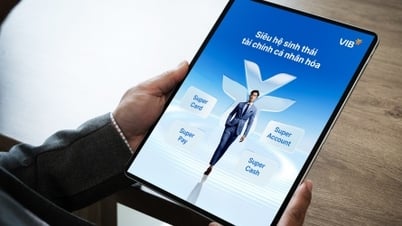











































การแสดงความคิดเห็น (0)